Anrufprotokolle erfassen die für uns wichtigen Informationen zu Kontakten und Datum. Um Ihre Anrufprotokolle auf Android zu schützen, werden Ihnen in diesem Beitrag 4 tolle Methoden zum Sichern und Wiederherstellen von Anrufprotokollen vorgestellt. Mit Hilfe dieser vollständigen Anleitungen können Sie es einfacher machen und verhindern, dass die Anrufprotokolle verloren gehen.

Was ist die Sicherung und Wiederherstellung des Anrufprotokolls? Wie kann ich das Anrufprotokoll auf Android mit einem Klick sichern? Und wie kann man sie schnell wiederherstellen? Mach dir keine Sorge. Dieser Teil zeigt Ihnen alle Antworten. Erstens bedeutet die Sicherung und Wiederherstellung von Anrufprotokollen, dass Sie Ihre Android-Anrufprotokolle auf dem Computer sichern und die Anrufprotokolle jederzeit problemlos auf Ihrem Android-Telefon wiederherstellen können. Sehen wir uns nun die wichtigsten Funktionen dieser App zum Sichern und Wiederherstellen von Anrufprotokollen an – Samsung Backup and Restore .
- Sichern Sie Android-Anrufprotokolle mit einem Klick auf dem Computer .
- Stellen Sie Anrufprotokolle mit einem Klick vom Computer auf dem Android-Telefon/-Tablet wieder her.
- Unterstützt Anrufprotokolle sowie Kontakte, Textnachrichten, Fotos, Videos, Musik, Apps und Dokumente.
- Sie können Android über ein USB-Kabel und WLAN mit dem Computer verbinden.
- Android-Daten selektiv nach Kategorie sichern und wiederherstellen.
- Dank der hohen Kompatibilität funktioniert es mit fast allen Android-Telefonen und Android-Tablets, einschließlich Samsung Galaxy Note 20/Note 10+/Note 10/Note 9/Note 8, Samsung Galaxy Tab S8/Tab S7/Tab S/Galaxy Tab 4 /Galaxy Tab S5e/Galaxy Tab S6, ZTE Axon 50 Ultra/Axon 40 Ultra, OnePlus, Motorola, Xiaomi, Huawei, HTC, Sony, Google usw.
Laden Sie unten kostenlos die Software zum Sichern und Wiederherstellen des Anrufprotokolls herunter.
Obwohl Sie über eine große Anzahl von Anrufprotokollen verfügen, die auf Ihrem Android-Telefon gesichert werden können, sichert diese Super-App zum Sichern und Wiederherstellen des Anrufverlaufs Anrufprotokolle auf Android mühelos automatisch.
Schritt 1: Installieren Sie dieses Programm zur Sicherung und Wiederherstellung des Anrufprotokolls auf dem Computer. Führen Sie es dann auf der Schnittstelle aus.
Schritt 2: Verbinden Sie Ihr Android-Telefon über ein USB-Kabel mit dem Computer. Wenn Sie das USB-Debugging unter Android aktivieren, erkennt das Programm Ihr Mobiltelefon sofort. Und Sie sehen die Schnittstelle wie folgt.

Schritt 3: Tippen Sie anschließend auf das Symbol „ Sichern “. Auf der Seite werden Ihre Android-Inhalte angezeigt. Um Anrufprotokolle von Android zu sichern, müssen Sie die Kategorie „ Anrufprotokolle “ auswählen und dann auf die Schaltfläche „ Sichern “ klicken. Ihre Android-Anrufprotokolle werden automatisch auf dem Computer gesichert.

Wenn Sie Ihre Anrufprotokolle auf dem Android-Telefon wiederherstellen möchten, können Sie dies direkt mit dem Programm zum Sichern und Wiederherstellen von Anrufprotokollen tun. Es wird Ihnen helfen, die Anrufprotokolle effektiv wiederherzustellen.
Schritt 1: Starten Sie die Android-App zum Sichern und Wiederherstellen des Anrufprotokolls auf dem Computer.
Schritt 2: Stellen Sie mit dem USB-Kabel eine Verbindung zwischen Android und dem PC her. Und Sie müssen den USB-Debugging-Modus auf dem Mobiltelefon aktivieren.
Schritt 3: Sobald die Verbindung hergestellt ist, klicken Sie bitte auf das Symbol „ Wiederherstellen “. Anschließend wählen Sie auf der Schnittstelle die Sicherungsdaten aus und wählen auf der rechten Seite die Option „ Anrufprotokolle “. Klicken Sie abschließend auf die Schaltfläche „ Wiederherstellen “, um mit der Wiederherstellung der Anrufprotokolle auf dem Android-Telefon zu beginnen.

Tipps: Lesen Sie es und Sie erfahren drei nützliche Möglichkeiten , Anrufprotokolle problemlos von Android aus zu drucken .
Mit diesem Android-Assistenten – Samsung Messages Backup – können Sie Ihre Anrufprotokolle ganz einfach von Android auf den Computer übertragen. Sie können die Anrufprotokolle einzeln auf der Schnittstelle auswählen und sie dann zur Sicherung und Wiederherstellung exportieren/importieren. Darüber hinaus unterstützt es auch das Sichern und Wiederherstellen der gesamten Anrufprotokolle auf Android mit einem Klick und funktioniert mit vielen anderen Android-Dateitypen.
Laden Sie unten den Android-Anrufprotokoll-Manager kostenlos herunter.
Wenn Sie eine selektive Sicherung des Anrufverlaufs auf dem Computer durchführen möchten, wird dieser Android-Anrufprotokollmanager Ihre Anforderungen perfekt erfüllen. Darüber hinaus können Sie alle Informationen der Anrufprotokolle im Detail einsehen, einschließlich Name, Telefonnummer, Datum, Standort und mehr.
Schritt 1: Laden Sie den Android-Manager auf Ihren Computer herunter und installieren Sie ihn. Wenn Sie fertig sind, klicken Sie zweimal auf das entsprechende Symbol, um die Software auszuführen.
Schritt 2: Wenn Sie das Modul „ Android Assistant “ auswählen, verbinden Sie das Android-Telefon mit einem USB-Kabel mit dem Computer und aktivieren Sie den USB-Debugging-Modus auf Android.
Schritt 3: Nachdem Sie die Verbindung hergestellt haben, wählen Sie bitte auf der Seite die Option „ Anrufprotokolle “. Anschließend können Sie die gewünschten Anrufprotokolle auswählen, indem Sie die Kontrollkästchen aktivieren. Um Anrufprotokolle von Android zu sichern, tippen Sie bitte im oberen Menü auf das Symbol „ Exportieren “. Es beginnt mit der Sicherung der ausgewählten Anrufprotokolle auf dem PC.

Das Wiederherstellen des Anrufverlaufs auf dem Android-Telefon ist einfach, solange Sie diesen Android-Assistenten verwenden. Sie werden feststellen, dass die Schritte denen der Sicherungsanleitung ähneln, außer dass Sie auf das Exportsymbol klicken. Ihre Anrufprotokolle werden mit dem Importsymbol wiederhergestellt.
Schritt 1: Laden Sie die Software erfolgreich herunter und installieren Sie sie auf dem Computer. Geben Sie es dann ein und verbinden Sie Ihr Android-Gerät und Ihren Computer über ein USB-Kabel.
Schritt 2: Aktivieren Sie das USB-Debugging auf dem Android-Gerät. Es erkennt Ihr Android-Gerät im Handumdrehen.
Schritt 3: Wenn Sie auf der linken Seite auf die Option „ Anrufprotokolle “ tippen, werden auf der rechten Seite Ihre Anrufprotokolle der Reihe nach angezeigt. Wählen Sie den gewünschten Anrufverlauf aus und klicken Sie auf die Schaltfläche „ Importieren “, um die Anrufprotokolle auf dem Android-Gerät wiederherzustellen.

Lesen Sie auch: Wenn Sie Ihre Anrufprotokolle von Android gelöscht haben, können Sie sie nicht direkt wiederherstellen. Erfahren Sie hier, wie Sie gelöschte Anrufprotokolle wiederherstellen und Ihre Anrufprotokolle ganz einfach wiederherstellen können.
SMS Backup+ kann Ihre SMS, MMS und Anrufliste problemlos sichern. Sie können Ihre Sicherungsdaten zur Sicherung mit Ihrem Google-Konto synchronisieren. Natürlich können Sie die Backup-SMS und den Anrufverlauf auch auf Ihrem Android-Telefon wiederherstellen.
Wenn Sie SMS Backup+ eingerichtet haben, können Sie SMS- und Anrufverlauf-Backups direkt auf Android durchführen. Die Bedienung dieser Anwendung ist so einfach, dass Sie die Sicherung Ihrer SMS- und Anrufprotokolle sofort abschließen können.
Schritt 1: Laden Sie die App von Google Play herunter. Nachdem Sie es installiert haben, berühren Sie es und öffnen Sie es.
Schritt 2: Fügen Sie Ihr Google-Konto hinzu, indem Sie auf das Kontrollkästchen „ Verbinden “ tippen.
Schritt 3: Um den SMS- und Anrufverlauf zu sichern, gehen Sie bitte zum Symbol „ Erweiterte Einstellungen “ und wählen Sie die Option „ Sicherungseinstellungen “. Wählen Sie dann die Option „ SMS sichern “ und „ Anrufprotokoll sichern “. Klicken Sie abschließend auf das Symbol „ Sichern “, um die Sicherung durchzuführen.

Wenn Sie die Anrufprotokolle und SMS aus der Sicherung wiederherstellen möchten, ist SMS Backup+ für Sie geeignet, mit dem Sie den SMS- und Anrufverlauf unglaublich schnell wiederherstellen können.
Schritt 1: Führen Sie die App auf Ihrem Android-Telefon aus.
Schritt 2: Geben Sie dann die Option „ Erweiterte Einstellungen “ ein und klicken Sie auf das Symbol „ Einstellungen wiederherstellen “. Stellen Sie sicher, dass die Symbole „ SMS wiederherstellen “ und „ Anrufprotokoll wiederherstellen “ aktiviert sind.
Schritt 3: Das Programm beginnt mit der Wiederherstellung Ihres SMS- und Anrufverlaufs auf Ihrem Android-Telefon.
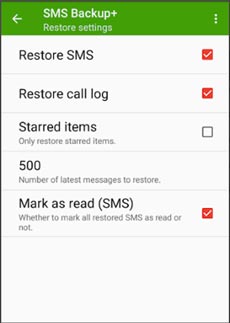
Weiterführende Literatur: Um den Anrufverlauf auf Android vollständig zu löschen , benötigen Sie professionelle Unterstützung. Probieren Sie es aus und Sie werden wissen, wie man damit umgeht.
Als schnelles Tool zur Datensicherung und -wiederherstellung für Android-Geräte kann Super Backup & Restore Anwendungen, Kontakte, Textnachrichten, Anruflisten, Lesezeichen und Kalender auf Ihrer SD-Karte, Google Drive und Dropbox sichern. Nach der Sicherung können Sie sie schnell auf Ihrem Android-Gerät wiederherstellen. Darüber hinaus können Sie Ihre APK-Dateien mit nur einem Fingertipp teilen.
In diesem Teil erfahren Sie, wie Sie Anrufprotokolle von Android mit Super Backup & Restore sichern. Befolgen Sie also die Schritte, und Sie können den Anrufverlauf bequem sichern.
Schritt 1: Laden Sie die App von Google Play herunter und installieren Sie sie. Starten Sie es dann auf Ihrem Telefon.
Schritt 2: Auf dem Bildschirm wird das Symbol „ Anrufprotokolle “ angezeigt. Bitte klicken Sie darauf und wählen Sie das Symbol „ BACKUP “. Nachdem Sie einen Namen für Ihre Sicherungsdatei eingegeben haben, werden Ihre Anrufprotokolle als XML-Datei gesichert.
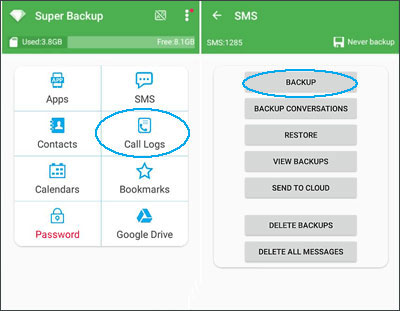
Siehe auch: Wenn Sie Android-Kontakte auf einem Mac-Computer sichern möchten, bietet Ihnen dieser Artikel zwei effektive Möglichkeiten.
Um Anrufprotokolle mit Super Backup & Restore auf Android wiederherzustellen, können Sie Hilfe von der folgenden Anleitung erhalten.
Schritt 1: Starten Sie die App und klicken Sie auf die Option „ Anrufprotokolle “.
Schritt 2: Stellen Sie Anrufprotokolle auf Android wieder her, indem Sie auf das Symbol „ WIEDERHERSTELLEN “ klicken.
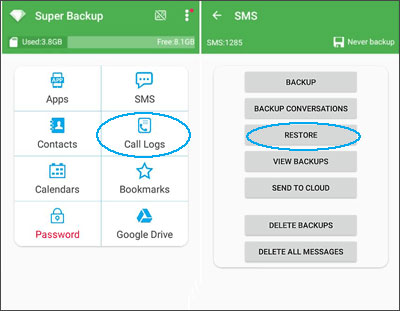
Um sicherzustellen, dass Ihre Anrufprotokolle auf Ihrem Android-Telefon sicher sind, müssen Sie im Voraus ernsthaft eine Anrufprotokollsicherung durchführen. Dies ist die Garantie für die Wiederherstellung von Anrufprotokollen auf Android. Daher ist es notwendig, diese vier oben genannten Lösungen zur Sicherung und Wiederherstellung von Anrufprotokollen zu erlernen. Wenn Sie diesen Android-Anrufprotokollmanager – Samsung Backup and Restore – beherrschen, werden Sie den Prozess der Sicherung und Wiederherstellung des Anrufverlaufs erheblich vereinfachen und Zeit sparen.
In Verbindung stehende Artikel
Anleitung zum Anzeigen von Anrufprotokollen auf Android-Telefonen in allen Situationen
So rufen Sie mit drei nützlichen Methoden Kontakte von der SIM-Karte ab
Android SMS Manager: So verwalten Sie Nachrichten auf Android mit 3 praktischen Methoden
Urheberrecht © samsung-messages-backup.com Alle Rechte vorbehalten.